- ホーム >
- FMVサポート >
- Q&A・パソコン活用情報をコーナーから探す >
- パソコン小ワザ集 >
- タスクバーを使いやすくカスタマイズ
タスクバーを使いやすくカスタマイズ
Windows XP
ソフトの起動や切り替えなど、タスクバーには多くの役割があります。使いやすくカスタマイズすることで、Windowsの操作がより快適になるはずです。
たとえば、よく使うフォルダをタスクバーに登録しておくと、ファイルへのアクセスが容易になります。また、多くの項目を表示できるように幅を拡大したり、デスクトップの上部や左右に移動することも可能です。
そのほか、タスクトレイに表示される項目が多い場合、必要な項目だけが表示されるように設定すると、使い勝手がよくなります。
タスクバーに登録する
ここでは「マイドキュメント」を登録してみましょう。
タスクバーを右クリックして「ツールバー」→「新規ツールバー」を選びます。
表示される画面でフォルダを選択し、「OK」をクリック。
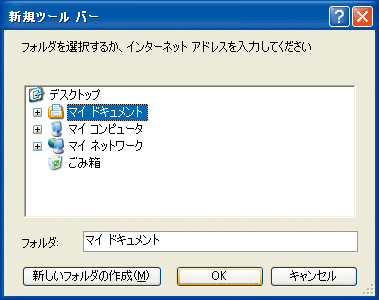
タスクバーに「マイドキュメント」へのショートカットが登録されます。
不要になった場合は、タスクバーを右クリックして「ツールバー」→「MyDocuments」のチェックを外すと登録を解除できます。
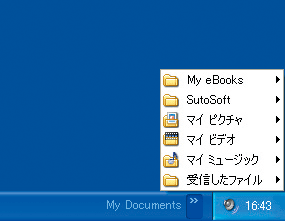
タスクバーのサイズを変える
タスクバーを移動したり、サイズを調節するには、タスクバーを右クリックして「タスクバーを固定する」のチェックを外します。あとはドラッグするだけで幅や表示位置を変更できます。

アイコンの表示方法を変える
通知領域のアイコンをカスタマイズしてみましょう。
タスクバーを右クリックして「プロパティ」を選択します。
「アクティブでないインジケータを隠す」にチェックを付け、続いて「カスタマイズ」をクリックします。
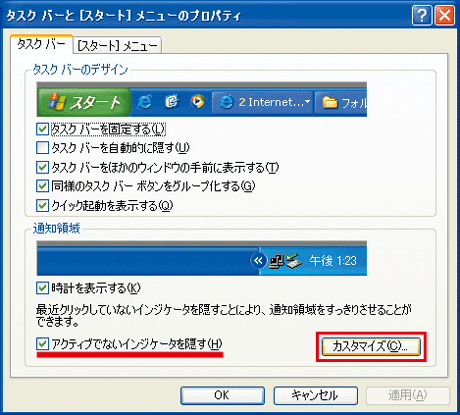
「通知のカスタマイズ」ダイアログが表示されます。
各項目の「動作」をクリックして、表示方法を設定します。



